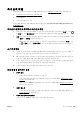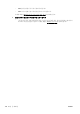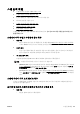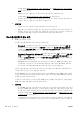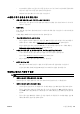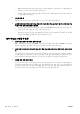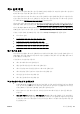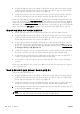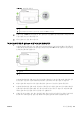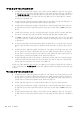User's Guide
복사 문제 해결
다음 항목이 도움이 되지 않을 경우 HP 지원에 대한 정보는 122페이지의 HP 지원을 참조하십시오.
●
복사본에 공백이 표시되거나 흐리게 표시됨
●
크기가 줄어듬
●
복사 품질이 떨어지는 경우
복사 문제를 해결하는 방법에 대해 자세히 알아보십시오.
온라인으로 자세한 내용을 알아보려면 여기
를 클릭하십시오.
복사본에 공백이 표시되거나 흐리게 표시됨
●
대비 설정이 너무 밝게 설정되었을 수 있습니다. 프린터 제어판 디스프레이에서 복사를 누르고
및 설정을 누르고 밝게/어둡게를 누른 후, 화살표를 사용하여 복사본을 어둡게 만듭니다.
●
고속(초안 품질의 복사본 생성) 품질 설정을 사용하면 문서가 누락되거나 희미하게 인쇄될 수 있습
니다. 일반 또는 고품질 설정으로 변경합니다.
◦
대비 설정이 너무 밝게 설정되었을 수 있습니다. 프린터 제어판 디스프레이에서 복사를 누르
고
및 설정을 누르고 밝게/어둡게를 누른 후, 화살표를 사용하여 복사본을 어둡게 만듭니
다.
크기가 줄어듬
●
스캔한 이미지를 축소하기 위해 프린터 제어판에서 축소/확대 또는 기타 복사 기능을 설정했을 수
있습니다. 복사 작업의 설정을 확인하여 정상 크기에 맞는지 확인합니다.
●
HP 소프트웨어 설정이 스캔한 이미지를 축소하도록 설정되었을 수 있습니다. 필요하면 설정을 변
경합니다. 자세한 내용은 HP 소프트웨어의 화면 도움말을 참조하십시오.
●
스캐너 유리가 더러우면 스캔 이미지가 축소될 수 있습니다.
스캐너 유리 또는 덮개 등판을 청소합
니다. 자세한 내용은
34페이지의 프린터 유지보수를 참조하십시오.
●
이 복사된 페이지 크기가 현재 놓여진 원본보다 클 수 있습니다.
복사 품질이 떨어지는 경우
●
프린터 확인
◦
스캐너 덮개를 제대로 닫지 않았을 수 있습니다.
◦
스캐너 유리 또는 덮개 등판을 청소해야 할 수 있습니다. 자세한 내용은
34페이지의 프린터
유지보수를 참조하십시오.
◦
자동 문서 공급기(ADF)를 청소해야 할 수도 있습니다. 자세한 내용은
34페이지의 프린터 유
지보수를 참조하십시오.
●
원하지 않는 선
◦
스캐너 유리, 덮개 등판 또는 프레임을 청소해야 할 수 있습니다. 자세한 내용은
34페이지의
프린터 유지보수를 참조하십시오.
●
복사가 기울어지거나 비뚤어짐
자동 문서 공급기(ADF)를 사용할 경우, 다음 사항을 점검합니다.
KOWW 복사 문제 해결
135